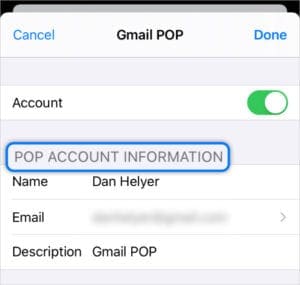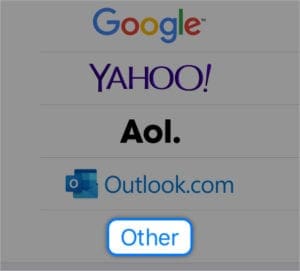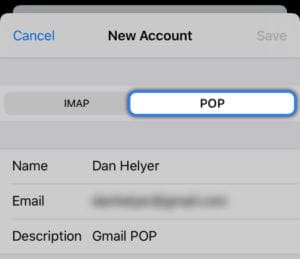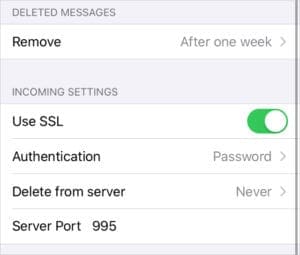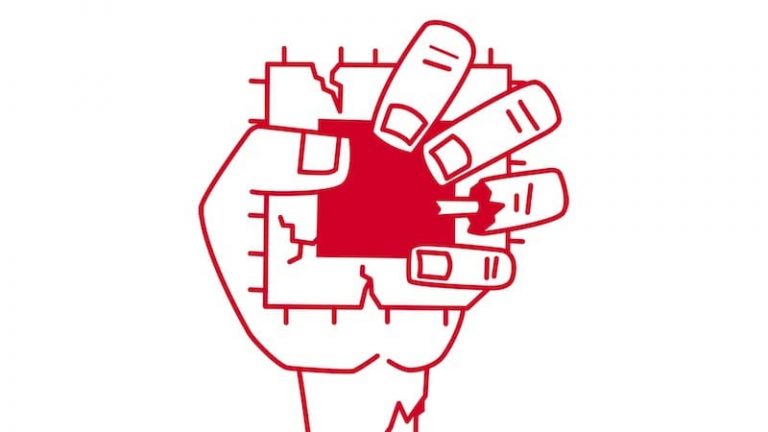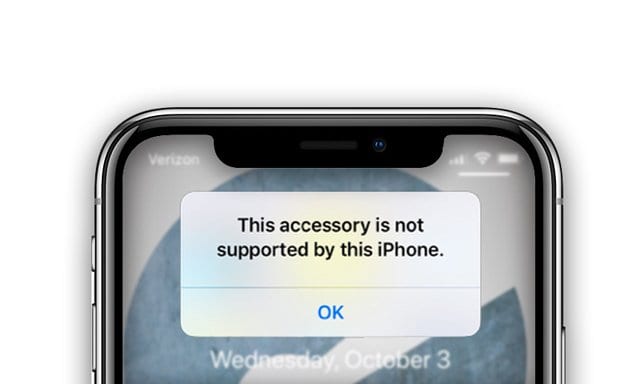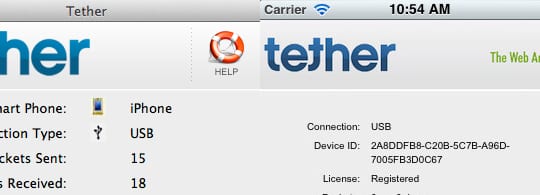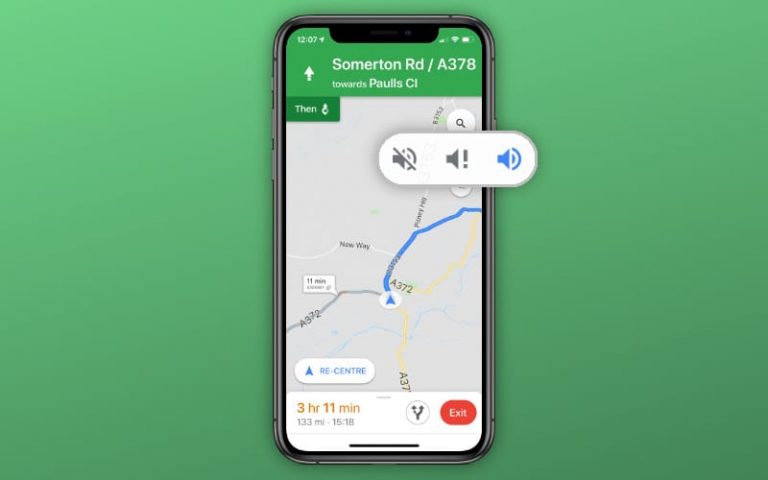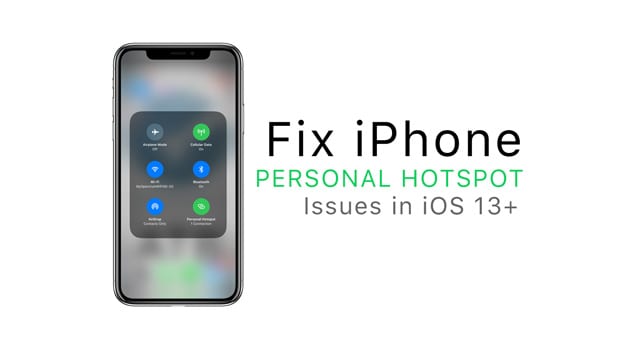Как удалить электронные письма с вашего iPhone, но не с сервера или компьютера
Итак, как мы можем сделать это возможным?
Позвольте мне уточнить это: на самом деле это невозможно сделать для адреса электронной почты iCloud. Но большинство других адресов электронной почты в порядке.
Связанный:
Все дело в протоколе
Каждое электронное письмо, которое вы отправляете или получаете на свой iPhone, проходит через ваш почтовый сервер: например, Gmail, Yahoo, Outlook, iCloud. Что нам нужно сделать, так это изменить способ взаимодействия вашего iPhone с этим сервером. Нам нужно изменить его протокол электронной почты.
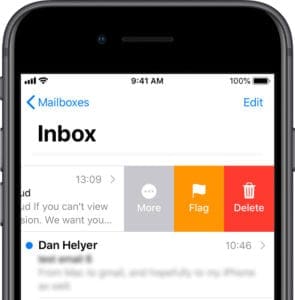
При большинстве настроек электронной почты каждое из ваших устройств постоянно синхронизирует все, что делает, с сервером. Вы можете представить свой iPhone, Mac или даже Apple Watch как отражение того, что происходит с вашей электронной почтой в Интернете.
При такой настройке, когда вы получаете электронное письмо, оно появляется на сервере и синхронизируется с каждым из ваших устройств. Когда вы отвечаете на это электронное письмо с одного устройства, ваше сообщение синхронизируется с сервером и отображается в поле «Отправленные» на всех других ваших устройствах. И когда вы удаляете сообщение со своего iPhone, оно также удаляется с сервера и исчезает везде.
Вот что происходит с протоколом доступа к сообщениям в Интернете (IMAP). Но вместо этого мы хотим использовать протокол почтового отделения (POP).
В чем разница между IMAP и POP?
Благодаря IMAP все, что вы делаете, синхронизируется с сервером. Но с POP ваши электронные письма хранятся локально. Изменения, которые вы вносите на своем iPhone с помощью учетной записи электронной почты POP, не влияют на электронные письма где-либо еще.
Таким образом, вы можете удалить электронное письмо на своем iPhone, но оно останется на сервере и будет по-прежнему доступно на вашем компьютере. Мы нашли полезную диаграмму из WebFuel ниже.
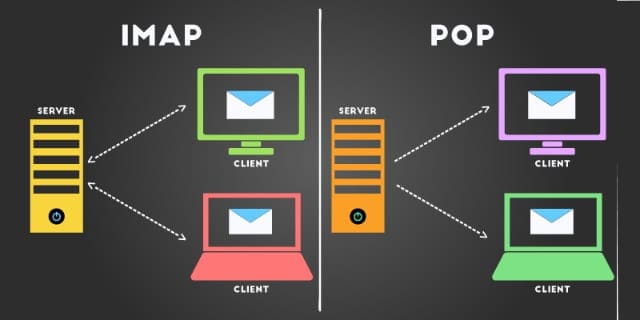
Конечно, у POP есть и потенциальные недостатки:
- постоянно нужно перечитывать сообщения на разных устройствах
- когда вы помечаете электронные письма как важные, они не помечаются на других устройствах
- и если вы настроили его неправильно, получение электронных писем на вашем iPhone удаляет их с сервера, и они больше нигде не появляются.
Настройка электронной почты POP не для всех. Большинство людей предпочитают синхронизировать свою электронную почту на всех устройствах с помощью IMAP. Но если вы знаете, что хотите переключиться, мы объяснили, как перейти на настройку электронной почты POP ниже.
Как настроить электронную почту для использования POP на моем iPhone?
По умолчанию учетные записи электронной почты на iPhone пытаются использовать IMAP, когда это возможно. Единственный способ изменить свою учетную запись для использования POP – это удалить ее со своего устройства и вручную повторно добавить с настройками POP.
Если вы уже используете электронную почту POP на своем iPhone, но сообщения по-прежнему удаляются со всех ваших устройств сразу, возможно, у вас неправильные настройки. Загляните в этот раздел чуть ниже, чтобы проверить.
Шаг 1. Удалите свою учетную запись электронной почты.
Первый шаг – удалить текущую учетную запись электронной почты с вашего iPhone. Если у вас есть сообщения, ожидающие в папке «Исходящие», вам следует дождаться их отправки, прежде чем продолжить.
Если вы уже не используете учетную запись POP, вы не должны потерять данные, удалив учетную запись электронной почты со своего iPhone, поскольку все находится на сервере.
Как удалить учетную запись электронной почты с моего iPhone?
- На вашем iPhone перейдите в «Настройки»> «Пароли и учетные записи».
- Нажмите на имя учетной записи электронной почты, которую хотите удалить.
- Если вы видите параметры для включения контактов, календарей и заметок:
- В настоящее время вы используете IMAP, нажмите «Удалить учетную запись».

- В настоящее время вы используете IMAP, нажмите «Удалить учетную запись».
- Если вы видите окно с информацией об учетной записи POP:
- Вы уже используете POP, нажмите здесь, чтобы проверить свои настройки.

Если вы уже используете учетную запись POP, возможно, у вас неправильные настройки.
- Вы уже используете POP, нажмите здесь, чтобы проверить свои настройки.
Шаг 2. Повторно добавьте свой адрес электронной почты в качестве учетной записи POP.
Когда вы повторно добавляете свою учетную запись электронной почты, вам необходимо убедиться, что ваш iPhone снова автоматически не добавит ее в качестве учетной записи IMAP. Для этого вам необходимо добавить его в качестве учетной записи электронной почты «Другой» и ввести информацию о сервере вручную.
Перед тем как начать, загляните на веб-сайт вашего провайдера электронной почты, чтобы найти его настройки POP-сервера. Чтобы сэкономить время, мы уже нашли эти настройки для трех самых популярных учетных записей электронной почты:
Кроме того, если вы используете двухфакторную аутентификацию для повышения безопасности своей учетной записи электронной почты, вам может потребоваться создать пароль для конкретного приложения, который будет использоваться на вашем iPhone.
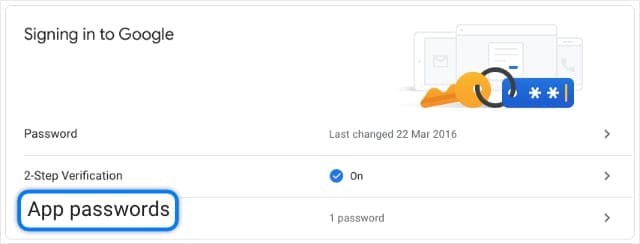
Вы можете сделать это в настройках безопасности вашей учетной записи электронной почты на веб-сайте поставщика услуг электронной почты. Вы должны использовать пароль для конкретного приложения, сгенерированный вместо пароля электронной почты, для каждого из следующих шагов.
Как добавить на iPhone учетную запись электронной почты POP?
- На вашем iPhone перейдите в «Настройки»> «Пароль и учетные записи»> «Добавить учетную запись».
- Выберите «Другое» и выберите «Добавить учетную запись почты».

- Введите данные для своей учетной записи электронной почты:
- Ваше имя
- адрес электронной почты, который вы хотите добавить
- ваш пароль электронной почты или пароль приложения
- и краткое описание аккаунта для себя.
- Коснитесь Далее.
- Вверху экрана «Новая учетная запись» выберите POP.

- Введите правильные данные для входящего и Серверы исходящей почты:
- получите имя хоста с веб-сайта вашего провайдера электронной почты.
- используйте свой адрес электронной почты в качестве имени пользователя.
- и введите свой пароль электронной почты или пароль приложения.
- Если ты хочешь Отправить сообщения электронной почты с вашего iPhone, вы также должны ввести имя пользователя и пароль для сервера исходящей почты.
Шаг 3. Проверьте правильность настроек POP.
Надеюсь, к этому моменту у вас уже есть учетная запись электронной почты POP, добавленная к вашему iPhone. Но если настройки неверны, он все равно может работать не так, как вы хотите.
Проверьте каждую настройку на своем iPhone или у поставщика услуг электронной почты, чтобы убедиться, что при удалении сообщений с iPhone они не удаляются откуда-либо еще.
Какие настройки мне нужно изменить на моем iPhone?
- На вашем iPhone перейдите в «Настройки»> «Пароли и учетные записи».
- Нажмите на свою учетную запись электронной почты.
- Прокрутите вниз и нажмите «Дополнительно».
- Нажмите «Удалить с сервера» и выберите «Никогда». Это означает, что вы можете получать электронные письма на свой iPhone, но это не удаляет их с сервера.
- Просмотрите настройки POP вашего провайдера электронной почты и используйте их, чтобы установить правильный порт сервера или включить SSL, если это необходимо.

Измените настройки SSL, Удалить с сервера и Порт сервера.
Какие настройки мне нужно изменить у поставщика услуг электронной почты?
- Войдите на сайт своего провайдера электронной почты и просмотрите настройки своей учетной записи электронной почты.
- Убедитесь, что электронная почта POP включена.
- Выберите, какие письма POP загружать: каждое письмо или только новые.

Убедитесь, что ваша учетная запись электронной почты настроена для работы с почтовыми клиентами POP.
Теперь вы должны иметь возможность удалять электронные письма со своего iPhone, не удаляя их с сервера или компьютера. Если что-то из этого не работает так, как вы ожидали, вам следует напрямую связаться с вашим провайдером электронной почты.
Расскажите нам в комментариях, как у вас дела, и обязательно расскажите, что вам нравится в использовании писем по протоколу POP!